5 طرق تساعد على الصور على الفيديو
- Free Online Video Converter (ويب)
- Apowersoft Watermark Remover (ويندوز)
- ApowerEdit (ويندوز وماك)
- iMovie (ماك)
- KineMaster (أندرويد وiOS)
إضافة الصور على الفيديو على الإنترنت
Free Online Video Converter هو تطبيق مجاني تمامًا على الإنترنت يسمح للمستخدمين تحويل ملفات الفيديو إلى العديد من الصيغ. يأتي مع بعض الخصائص المتقدمة التي تسمح للمستخدمين بتعديل الفيديو أولاً قبل التحويل.
وباستخدام هذا التطبيق، يمكننا بسهولة وضع الصور على الفيديو كعلامة مائية لحماية الفيديو من الاستخدام غير المصرح به. فهو يقدم خمسة أماكن لوضع الصورة. ولكن انتبه لأن الصورة ستعرض على الفيديو من البداية إلى النهاية، وسيُطلب منك تنزيل المُشغل لأول مرة للاستخدام. شاهد الخطوات فحسب أدناه لمعرفة كيف يمكنك إضافة الصور باستخدامه.
- افتح الموقع الإلكتروني وانقر على “تحديد ملفات للبدء” لاستيراد الفيديو كليب المستهدف.
- انقر على أيقونة “تحرير” الموجودة في أعلى الجزء اليمين من لتنشيط المحرر المدمج، واختر زر “تصفح” “لملف العلامة المائية” لتحميل الصورة. وبعد ذلك، يمكنك فرد القائمة المنسدلة لموقع “مكان العلامة المائية” لاختيار موقع الصورة.
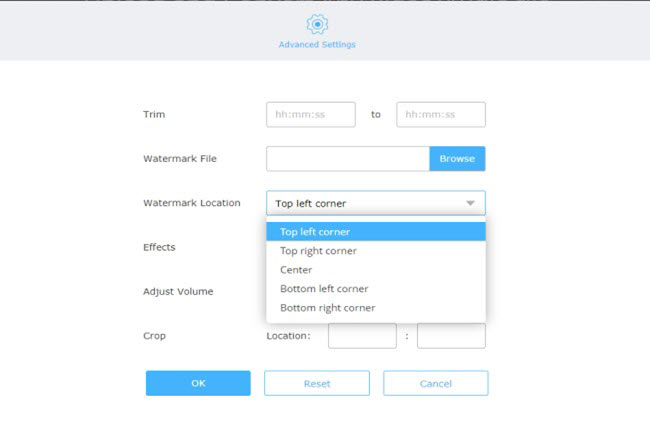
- انقر على “موافق” لتأكيد التغييرات. وبعد اختيار صيغة الإخراج المفضلة، انقر على “تحويل” لحفظ الملف على الحاسوب.
وضع الصور على الفيديو في الويندوز
بالرغم من أن الاسم يوحي للناسب بأن هذا البرنامج هو أداة لإزالة العلامة المائية, ولكنه أيضًا قادر على وضع الصور على الفيديو وكذلك الصور. يمكنك استيراد الكثير من الصور كيفما تريد من الحاسوب ثم تحديد مكانها بناء على احتياجاتك. بالإضافة لذلك، يمكنك تخصيص الحجم والشفافية والمكان لها. يوجد أدناه تعليمات إضافة الصور على الفيديو باستخدام هذا البرنامج. فالتعليمات بسيطة إلى حد ما في التنفيذ.
- نزّل البرنامج على حاسوبك بالنقر على الزر أدناه، ثم ثبته على حاسوبك.
- افتح البرنامج، واختر “إضافة العلامة المائية على الفيديو” من الواجهة وسوف تظهر لك نافذة جديدة.
![تراكب-صور-فيديو]()
- اسحب والقي الفيديوهات في البرنامج، وانقر على زر “إضافة صورة” على أعلى الجانب الأيمن لاستيراد الصورة التي ترغب في وضعها على الفيديو.
![إضافة صورة على الفيديو]()
- وبعد ذلك، يمكنك ضبط الشفافية والحجم والموقع حتى تقتنع بمكان معين.
- اضغط على زر “تحويل” في الجانب الأيمن السفلي لبدء دمج الصورة مع الفيديو.
وضع الصور على الفيديو في الويندوز والماك
ApowerEdit برنامج محترف بل وسهل الاستخدام لتحرير الفيديو. يمنح البرنامج القوة للمستخدمين لوضع أما صورة أو فيديو إضافي على الفيديو الأساسي. هذا يعني أنك يمكنك مشاهدة فيديوهان في نفس الوقت والاستمتاع بالبرنامجين في نفس الوقت. بالإضافة لخصائص التعديل الأساسية مثل التقسيم والقص والتكبير والتدوير، يتضمن ApowerEdit خصائص متقدمة كثيرة مثل إضافة فلتر أو فسيفساء أو وضع تأثير أو نمط انتقال أو استبدال صوت الفيديو الأساسي كذلك. وبمساعدة هذه الأداة المذهلة، يمكنك بسهولة إجراء مهام التحرير الأساسية أو المتقدمة وكذلك تصدير فيديوهات عالية الجودة بالعديد من الصيغ. اتبع فقط التعليمات أدناه لإضافة الصور على الفيديو باستخدام هذا البرنامج.
- انقر على الزر أدناه لتنزيل وتثبيت ApowerEdit على حاسوبك.
- شغّل البرنامج لاستيراد الصورة وملف الفيديو المستهدف. وبعد ذلك، اسحب الفيديو لمسار الفيديو واسحب الصور إلى مسار PIP.
![apower تصحيح تراكب الصورة]()
- انقر مزدوجًا على الصورة لتعديل الحركة والقناع، وقم مباشرة بتعديل حجمها وموقعها في الجانب الأيمن من شاشة المعاينة. لضبط المدة، انقر فحسب على زر “ضبط المدة” الموجود في الجانب الأيمن من شريط الأدوات لضبط مدة عرض الصورة.
- قم بمعاينة الفيديو في شاشة الجانب الأيمن. وبعد ذلك، انقر على “تصدير” > “تصدير الفديو” لحفظه في المجلد المفضل.
وضع الصور على الفيديو في الماك
برنامج iMovie هو برنامج تحرير قوي للفيديو طورته شركة أبل لنظامي تشغيل الماك وiOS فقط، وهو يهدف لمساعدة المستخدمين على إنشاء وتعديل فيديوهاتهم بسهولة وبسرعة. يساعد iMovie المستخدمين بفضل وجود الخصائص المتقدمة على إضافة الصور فوق الفيديو بسهولة وبحرية. يتضمن البرنامج عدد كبير من خيارات التحرير ويدعم المستخدمين في استخدام أنماط نصوص وقوالب ومظاهر لا حصر لها. للوصول لهذه الخاصية، يمكنك فعل الأتي:
- انقر على تبويب “المشروعات” على iMovie، وحدد “إنشاء جديد” > “فيلم” واستيراد الفيديو المستهدف والصورة، وبعد ذلك اسحب والقي الفيديو على مسار الوقت.
- اسحب الصورة إلى مسار الوقت وضعها فوق الفيديو في مكان الذي ستوضع فيه. انقر على زر “إضافة فوقه” الموجود في أعلى الجانب الأيمن واختر خيار “صورة في صورة”. وبعد ذلك يمكنك اكتشاف أن الصورة قد وضعت بنجاح فوق الفيديو.
![imovie- تراكب الصورة]()
- تصدير الفيديو وحفظ الملف في مكان حفظ مفضل.
KineMaster (أندرويد وiOS)
KineMaster تطبيق يمكنه مساعدتك على وضع الصورة على الفيديو في كلا أجهزة الأندرويد وiOS. سيسمح لك بإضافة الصور وأي محتوى آخر مثل النصوص والملصقات وغيرها الكثير على الفيديو. هذا التطبيق مجاني وسهل الاستخدام، ويمكنك الاستمتاع بخصائصه الرائعة لعمل فيديو رائع، على سبيل المثال، إضافة الشرح الصوتي والموسيقى الخلفية وتأثير الصوت والتأثيرات الخاصة وإلخ. ولديه خصائص تحرير بسيطة مثل التهذيب والاقتصاص والتدوير. باستخدام هذا البرنامج يمكنك ببساطة إضافة الصور على الفيديو بل وإنشاء فيديو رائع بجودة 4ك.
- احصل على التطبيق من على App Store أو Google Play.
- افتح التطبيق، وانقر على أيقونة علامة زائد واختر نسب الشاشة التي ترغب في عرض الفيديو بها.
![كينماستر -1]()
- اذهب إلى “الوسائط” وحدد الفيديو الذي ترغب في استخدامه.
- حدد “الشريحة” > “وضع فوق” واختر ما ستضيفه على الفيديو.
![كين ماستر -2]()
- بمجرد الانتهاء، انقر على ايقونة التصدير لحفظ الفيديو على جهازك.
الختام
تتمتع كل هذه الأدوات الخمسة بالكفاءة في وضع الصور فوق الفيديو. في الختام، برنامج Apowersoft Watermark Remover هو أفضل خيار بسبب خياراته المتنوعة في تعديل وضع الصور. ويمثل التطبيق على الإنترنت استخدام مناسب ولكنه خصائص ووظائفه محدودة. تطبيقي ApowerEdit وiMovie أكثر احترافًا لإكمال هذه المهمة. بينما KineMaster يمكن استخدامه في الأجهزة الجوالة ولديه طرق فعالة في إضافة الصور على الفيديو. والآن يمكنك اختيار البرنامج المفضل من البرامج أعلاه التي تحبها أكثر من الأخرى وبدء إضافة الصور على الفيديو بدون أي مشاكل.

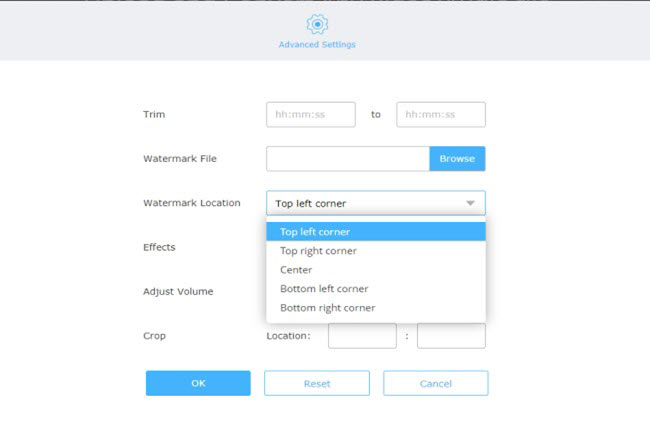






اترك تعليق